Actualizar la(s) operación(es) seleccionada(s)
Seleccione Actualizar las operaciones seleccionadas
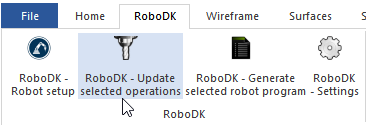
Esta acción cargará las operaciones de mecanizado seleccionadas en RoboDK para el mecanizado del robot. De forma predeterminada, cada operación de mecanizado se dividirá como un programa de robot independiente.
Se mostrará una marca de verificación verde si el programa es factible con el robot seleccionado. Si hay algún problema (como singularidades, límites de ejes o problemas de alcance), se mostrará una marca roja con un mensaje del problema.
Haga doble clic en el proyecto de mecanizado del robot 
Haga clic con el botón derecho del ratón en un programa y seleccione Ejecutar para simularlo (o haga doble clic en el programa). También puede seleccionar Generar programa de robot (F6) para obtener el programa de robot que debe cargarse en el controlador de robot. Encontrará más información sobre cómo generar programas de robot en la sección Programación fuera de línea.
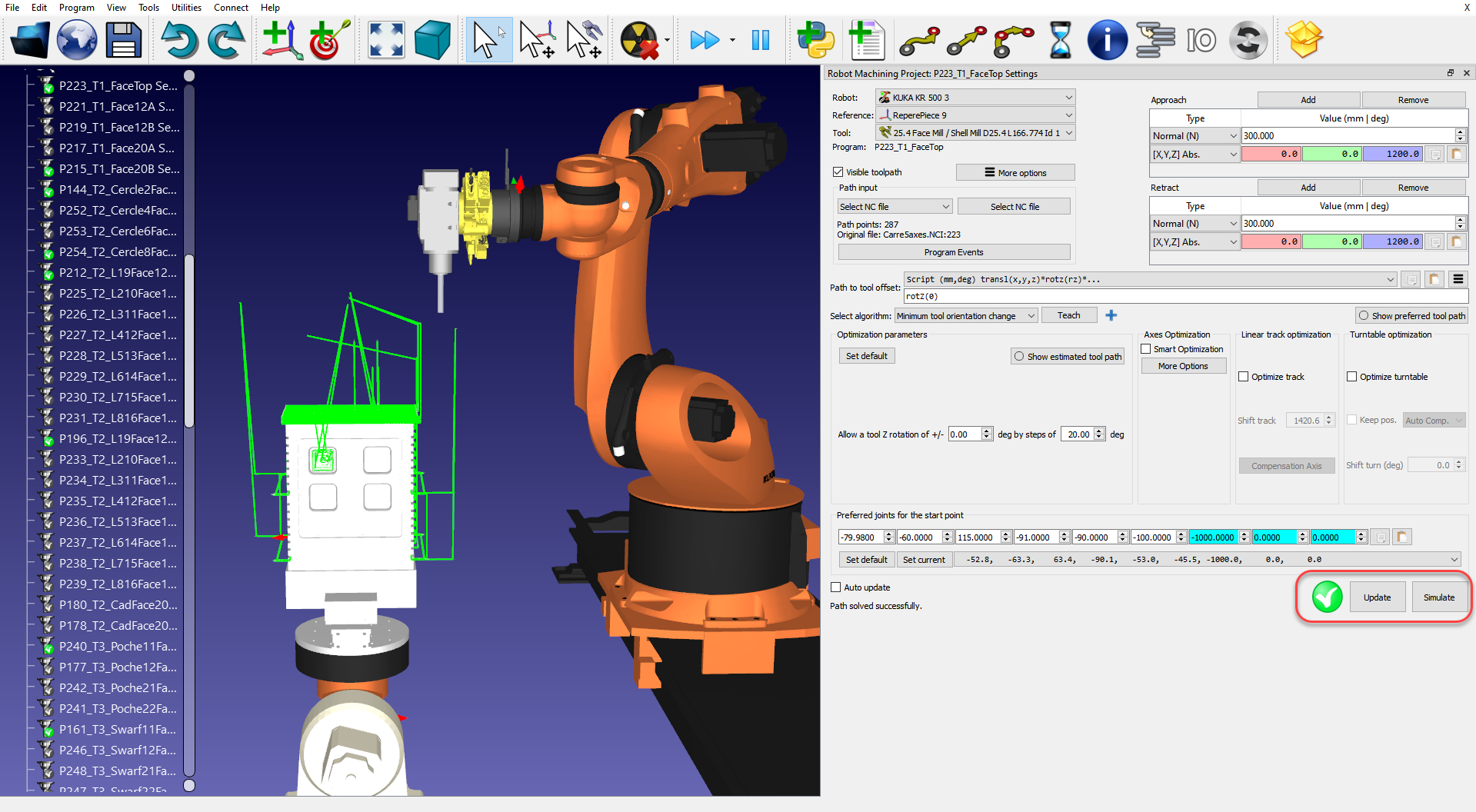
Si es necesario, haga clic con el botón derecho del ratón en un programa y seleccione Seleccionar Postprocesador para cambiar el postprocesador. Este paso puede ayudarle a personalizar la apariencia de su código generado. Más información sobre la selección y personalización de postprocesadores está disponible en la sección de postprocesadores.
Por ejemplo, cuando usa un robot KUKA, RoboDK genera automáticamente el postprocesador para los robots KRC2 (llamado KUKA KRC2), sin embargo, si tiene un KRC4, puede elegir el postprocesador KUKA KRC4.